Autora:
Roger Morrison
Data De La Creació:
5 Setembre 2021
Data D’Actualització:
1 Juliol 2024

Content
- Per trepitjar
- Mètode 1 de 3: canvieu el color d'un objecte de text
- Mètode 2 de 3: modifiqueu diversos objectes de text alhora
- Mètode 3 de 3: canvieu el color de caràcters específics
- Consells
Per canviar el color del text a Illustrator, seleccioneu el text amb l'eina de selecció i, a continuació, trieu el color de la paleta. Per canviar més d'una àrea de text, manteniu premuda la tecla Maj mentre seleccioneu àrees addicionals. També podeu canviar el color d’un caràcter individual seleccionant només aquest caràcter amb l’eina Text.
Per trepitjar
Mètode 1 de 3: canvieu el color d'un objecte de text
 Feu clic a la primera fletxa de la barra d'eines per utilitzar l'eina de selecció. Si no esteu satisfet amb el color d'un objecte de text (un bloc de text) al document, podeu canviar-lo fàcilment amb l'eina de selecció.
Feu clic a la primera fletxa de la barra d'eines per utilitzar l'eina de selecció. Si no esteu satisfet amb el color d'un objecte de text (un bloc de text) al document, podeu canviar-lo fàcilment amb l'eina de selecció.  Feu clic per seleccionar l'àrea de text que vulgueu canviar. Quan feu clic al text que voleu canviar, apareixerà un quadre de selecció al seu voltant.
Feu clic per seleccionar l'àrea de text que vulgueu canviar. Quan feu clic al text que voleu canviar, apareixerà un quadre de selecció al seu voltant. - També podeu seleccionar text al tauler Capes. Cerqueu la capa que contingui el text que vulgueu canviar i feu clic al cercle que hi ha al final del nom de la capa per seleccionar-la.
- Si el tauler Capes encara no està obert, premeu F7 per obrir-lo ara.
 Feu doble clic a la paleta de colors de la barra d'eines. La paleta es representa amb un quadre que té el mateix color que el text seleccionat actualment. Apareixerà una paleta més gran de diferents colors per triar.
Feu doble clic a la paleta de colors de la barra d'eines. La paleta es representa amb un quadre que té el mateix color que el text seleccionat actualment. Apareixerà una paleta més gran de diferents colors per triar. - Per canviar el gruix de la línia del contorn (el contorn al voltant del text en lloc del text en si), feu doble clic a la part inferior dels dos quadres. Tindrà una línia vermella (si no hi ha cap color de contorn en aquest moment) o es mostrarà com una caixa amb una línia gruixuda al voltant.
 Seleccioneu un color i feu clic a "D'acord". El text de totes les àrees seleccionades canviarà ara al text que heu seleccionat.
Seleccioneu un color i feu clic a "D'acord". El text de totes les àrees seleccionades canviarà ara al text que heu seleccionat. - Si no esteu satisfet amb el color, premeu ⌘ Cmd+Z (Mac) o Ctrl+Z (Windows) per desfer els canvis.
Mètode 2 de 3: modifiqueu diversos objectes de text alhora
 Feu clic a la primera fletxa de la barra d'eines per utilitzar l'eina de selecció. Si teniu diverses àrees de text en un document que voleu canviar al mateix color, podeu fer-ho amb l'eina de selecció.
Feu clic a la primera fletxa de la barra d'eines per utilitzar l'eina de selecció. Si teniu diverses àrees de text en un document que voleu canviar al mateix color, podeu fer-ho amb l'eina de selecció.  Feu clic per seleccionar una àrea de text que vulgueu canviar. Apareix un quadre de selecció al voltant de l'àrea de text seleccionada.
Feu clic per seleccionar una àrea de text que vulgueu canviar. Apareix un quadre de selecció al voltant de l'àrea de text seleccionada. - També podeu seleccionar text seleccionant-lo al tauler Capes. Cerqueu la capa que contingui el text que vulgueu canviar i feu clic al cercle per seleccionar-lo.
- Si el tauler Capes encara no està obert, premeu F7 per obrir-lo.
 Mantingueu premuda la tecla ⇧ Canvi i feu clic a cada objecte de text addicional. Mantingueu premuda la tecla ⇧ Canvi mentre feu clic a cada àrea. Ara cada àrea seleccionada també està envoltada per una caixa delimitadora.
Mantingueu premuda la tecla ⇧ Canvi i feu clic a cada objecte de text addicional. Mantingueu premuda la tecla ⇧ Canvi mentre feu clic a cada àrea. Ara cada àrea seleccionada també està envoltada per una caixa delimitadora. - Si feu servir el tauler Capes, podeu seleccionar diverses capes fent clic ⇧ Canvi mentre feu clic a cercles addicionals.
- Quan hàgiu seleccionat totes les àrees (mitjançant l'eina de selecció o al tauler Capes), deixeu anar la tecla ⇧ Canvi solt.
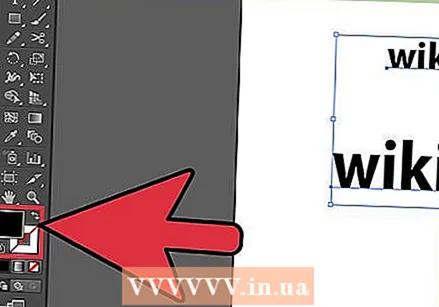 Feu doble clic a la paleta de colors de la barra d'eines. La paleta es representa mitjançant un quadre que té el mateix color que el text seleccionat actualment. Apareixerà una paleta més gran, amb una gran varietat de colors per triar.
Feu doble clic a la paleta de colors de la barra d'eines. La paleta es representa mitjançant un quadre que té el mateix color que el text seleccionat actualment. Apareixerà una paleta més gran, amb una gran varietat de colors per triar. - Per canviar el gruix de la línia del contorn (el contorn al voltant del text en lloc del text en si), feu doble clic a la part inferior dels dos quadres. Tindrà una línia vermella (si no hi ha cap color de contorn en aquest moment) o es mostrarà com una caixa amb una línia gruixuda al voltant.
 Seleccioneu un color i feu clic a "D'acord". El text de totes les àrees seleccionades canviarà ara al text que heu seleccionat.
Seleccioneu un color i feu clic a "D'acord". El text de totes les àrees seleccionades canviarà ara al text que heu seleccionat. - Si no esteu satisfet amb el color, premeu ⌘ Cmd+Z (Mac) o Ctrl+Z (Windows) per desfer els canvis.
- També podeu canviar altres atributs de text d'aquesta manera, com ara el tipus de lletra i la mida.
Mètode 3 de 3: canvieu el color de caràcters específics
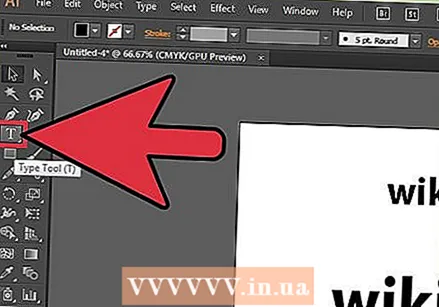 Feu clic a l'eina de text (T) a la barra d'eines. Si voleu canviar un caràcter (o una cadena) individual sense canviar tot el text, podeu fer-ho seleccionant els caràcters amb l'eina Text.
Feu clic a l'eina de text (T) a la barra d'eines. Si voleu canviar un caràcter (o una cadena) individual sense canviar tot el text, podeu fer-ho seleccionant els caràcters amb l'eina Text.  Seleccioneu els caràcters que vulgueu canviar. Els caràcters seleccionats ara haurien de tenir una línia de contorn.
Seleccioneu els caràcters que vulgueu canviar. Els caràcters seleccionats ara haurien de tenir una línia de contorn. 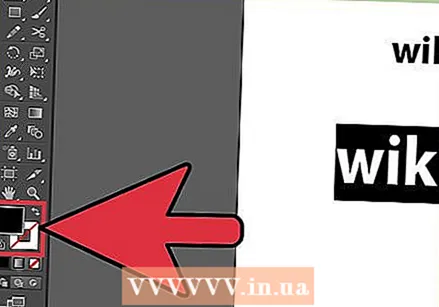 Feu doble clic a la paleta de colors de la barra d'eines. La paleta es representa amb un quadre que té el mateix color que el text seleccionat actualment. Apareixerà una paleta més gran de diferents colors per triar.
Feu doble clic a la paleta de colors de la barra d'eines. La paleta es representa amb un quadre que té el mateix color que el text seleccionat actualment. Apareixerà una paleta més gran de diferents colors per triar. - Per canviar el gruix de la línia del contorn (el contorn al voltant del text en lloc del text en si), feu doble clic a la part inferior dels dos quadres. Tindrà una línia vermella (si no hi ha cap color de contorn en aquest moment) o es mostrarà com una caixa amb una línia gruixuda al voltant.
 Seleccioneu un color i feu clic a "D'acord". Els caràcters que heu ressaltat canviaran al color que hàgiu seleccionat.
Seleccioneu un color i feu clic a "D'acord". Els caràcters que heu ressaltat canviaran al color que hàgiu seleccionat. - Si no esteu satisfet amb el color, premeu ⌘ Cmd+Z (Mac) o Ctrl+Z (Windows) per desfer els canvis.
- També podeu canviar el tipus de lletra i la mida de lletra de caràcters individuals mitjançant aquest mètode.
Consells
- Podeu controlar quins plafons apareixen a Illustrator seleccionant-los al menú Finestra.
- Per canviar diversos paràmetres predeterminats per a Illustrator, aneu a Edita les preferències i exploreu les diferents opcions.



